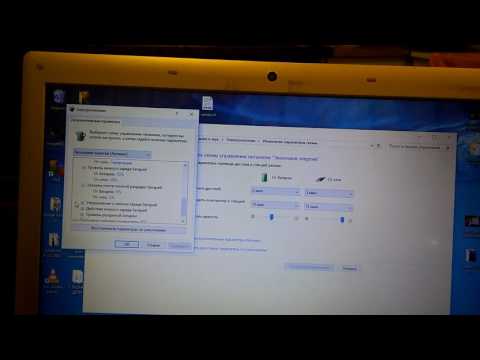Однажды на форуме я наткнулся на эту ошибку, отправленную членом, где он не смог заставить Игры работать в Windows 8 Pro. Вы можете обнаружить, что не можете играть в некоторые из своих любимых игр в Windows 10/8 из-за отсутствия xlive.dll файл, и вы можете увидеть следующее сообщение об ошибке:
Ординал 42 не может быть расположен в библиотеке динамических ссылок C: WINDOWS SYSTEM32 xlive.dll
Я узнал, что отсутствующий файл dll, xlive.dll поставляется с установщиком Microsoft Games для Windows LIVE. Поэтому я начал искать способы загрузить его из Интернета. Через некоторое время я нашел пакет, содержащий определенную DLL, и это Игры для Windows Marketplace Client, Я пошел на XBOX.com и загрузил Игры для Windows Marketplace Client.
После его загрузки запустите пакет. Помните, что пакет, который вы загружаете, является веб-установщиком. Это означает, что он загрузит содержимое из Интернета по мере его установки, поэтому убедитесь, что вы отключили сторонний брандмауэр.

После загрузки приложения начнется установка. В случае сбоя загрузки вы можете проверить найденный лог в разделе C: Users
Если это не сработает, рекомендуется запустить SFC / SCANNOW.
- Из экрана современного пользовательского интерфейса CMD
- Щелкните правой кнопкой мыши и в нижнем окне нажмите Запустить от имени администратора
- Затем введите SFC / SCANNOW.
Как только он будет завершен, вы должны перезагрузить систему и снова проверить свои игры.
Надеюсь, этот совет поможет вам решить вашу проблему.